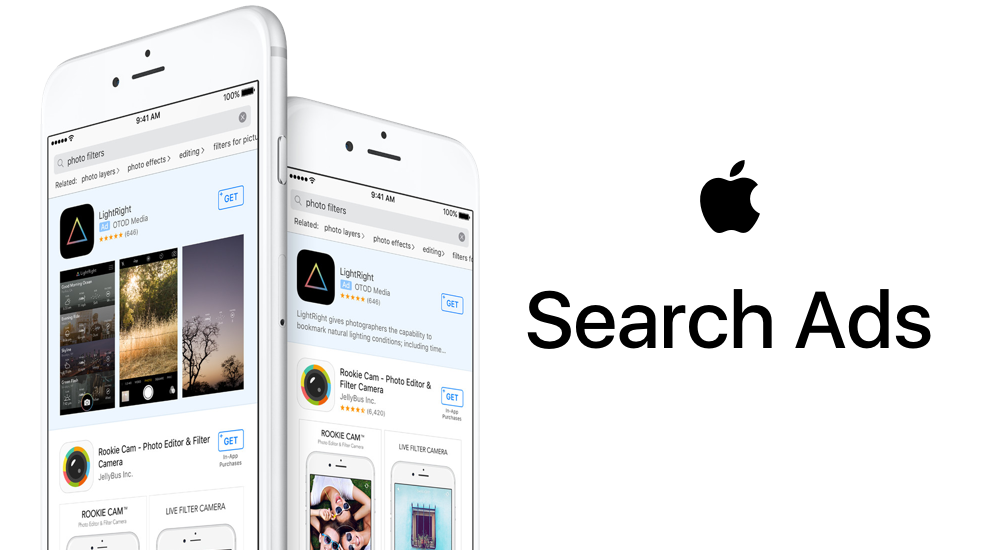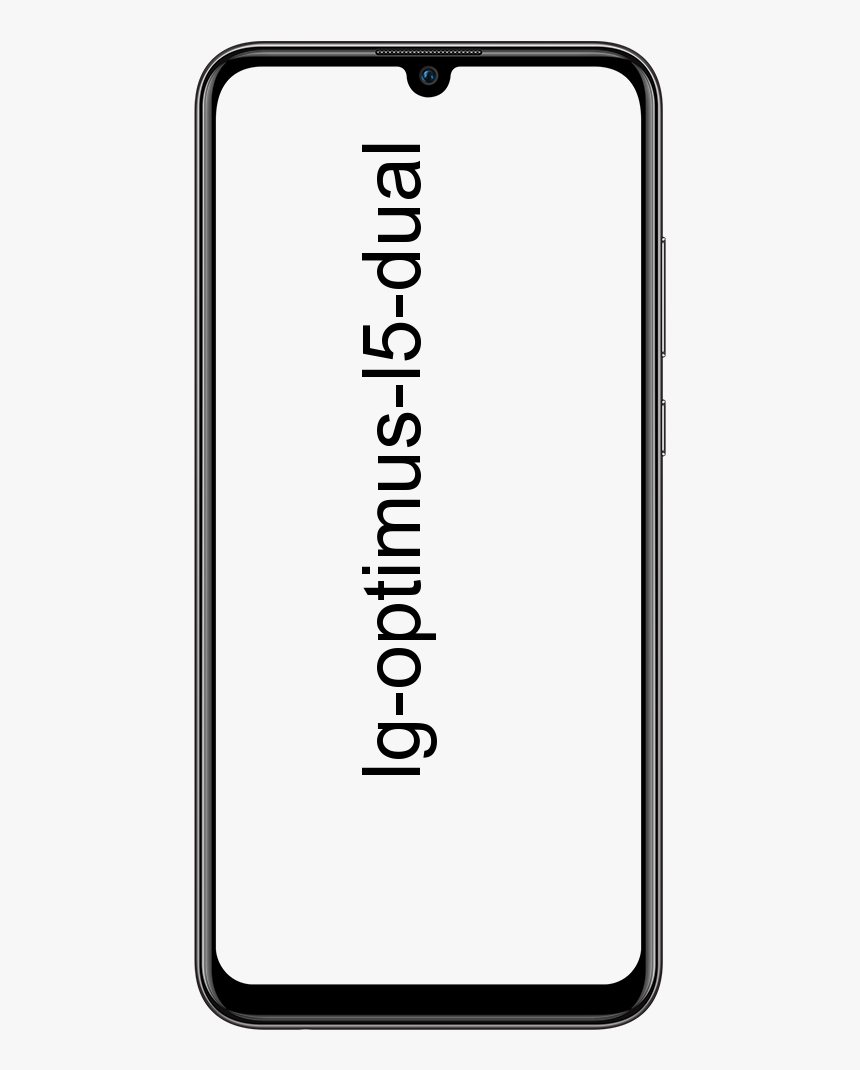כיצד לעצור באופן אוטומטי את הפעלת Google Hangouts
האם אי פעם ניסית לעצור באופן אוטומטי Hangouts של גוגל מריצה? Google Hangouts הוא כלי מדהים לפגישות מקוונות. כמו כן, ברגע זה משתמשים בכלי קצת. עם זאת, היא פועלת באמצעות Chrome והיא למעשה אפליקציית Chrome שקשורה לאותו חשבון Google שבו אתה משתמש בדפדפן. זה פועל באופן אוטומטי ברגע שאתה מפעיל את Chrome, והוא ממשיך לפעול ברקע גם אם אתה לא יכול לפתוח אותו בעצמך. אם אתה רוצה לצאת מ- Google Hangouts או להפסיק את ביצועו באופן אוטומטי. פשוט אתה רוצה לשנות את הגדרותיו. בואו נבדוק את ההגדרות שברצונך לשנות.
עצור את הפעלת Google Hangouts באופן אוטומטי
Google Hangouts יבוצע גם לאחר שתסגור את Chrome. זו התנהגות ברירת המחדל אבל זה די פשוט וקל לשינוי. עבור אל Chrome והקש על כפתור האפשרויות הנוסף הממוקם בפינה השמאלית העליונה. בחר הגדרות מהתפריט. בדף ההגדרות, עבור לסוף הקשה והקש על האפשרות 'מתקדם'.
קוד שגיאה 963 בחנות Google Play
עבור למטה אל 'מערכת' סעיף והשבית את האפשרות 'המשך לבצע יישומי רקע כאשר Google Chrome סגור'. כמו כן, הוא אינו יכול לפעול בכל פעם ש- Chrome פתוח. לאחר סגירת Chrome, Hangouts ייסגרו גם כן.
הפסק את הפעלת Hangouts בסטארט-אפ
לאחר שתפתח את Chrome, הוא יפתח את Hangouts באופן אוטומטי. אם אתה רוצה למנוע את זה, אתה רוצה לשנות הגדרה קטנה ב- Hangouts. עבור אל Hangouts והקש על סמל ההמבורגר הממוקם בצד ימין למעלה. זה יפתח את הבחירות. עבור למטה לקטע 'הגדרות אפליקציית Hangouts' ובטל את הסימון של הבחירה 'התחל אפליקציית Hangouts כאשר Chrome מתחיל'.
צא מ- Hangouts
ברגע שהפסקת את ההפעלה של Hangouts באופן אוטומטי, וההפעלה ברקע. אתה בטח רוצה להפסיק את זה כרצונך. אם ברצונך לצאת מ- Hangouts, ברצונך לפתוח את האפליקציה ולחץ על סמל ההמבורגר. בדף האפשרויות, עבור לסוף והקש על 'יציאה'.
זה ייצא מ- Hangouts ויחלץ אותך ביעילות מהאפליקציה. אתה לא צריך לסגור את Chrome כדי להיפטר ממנו. עם זאת, סמל האפליקציה יופיע גם במגש המחשב. לאחר שתקיש על הסמל, הוא יפעיל את האפליקציה ואז יכנס אליך באופן אוטומטי. ברגע שאתה מבקר ב- Gmail בדפדפן שלך, פשוט היכנס ל- Hangouts בדף האינטרנט של Gmail.
בכל פעם שמסתיר Hangouts ממגש המחשב, פשוט הסתר אותו בתפריט הצפה ב- Microsoft Windows 10. ב- macOS, פשוט השתמש באפליקציית צד שלישי כדי להסתיר סמלים בתפריט הצפה.
זרם ממחשב לטלוויזיה
סיכום:
להלן הכל על עצירה אוטומטית של הפעלת Google Hangouts. האם אי פעם התמודדת עם בעיות בזמן שאתה מפסיק את הפעלת Google Hangout באופן אוטומטי? האם ההצעות שלנו עזרו לפתור את הבעיה? האם מצאת פתרונות אחרים שלא נוכל לכסות במאמר זה? ספר לנו את מחשבותיך בקטע ההערות למטה!
עד אז! שלום בחוץ 🥰
קרא גם: